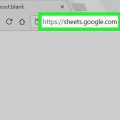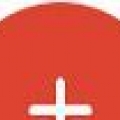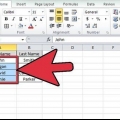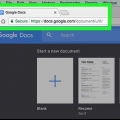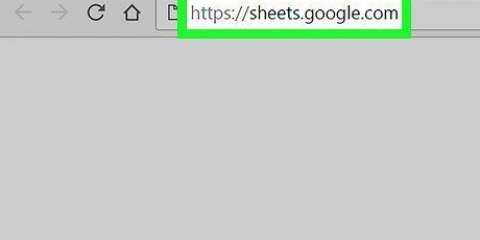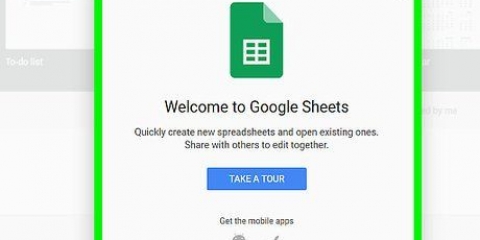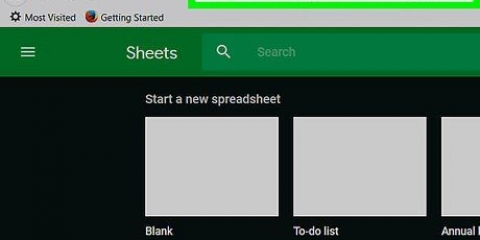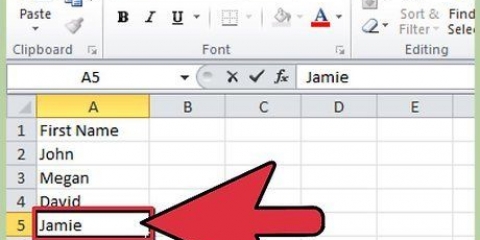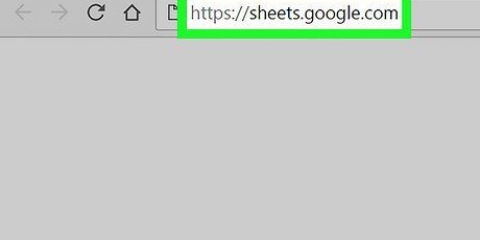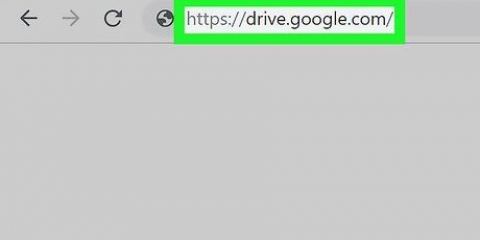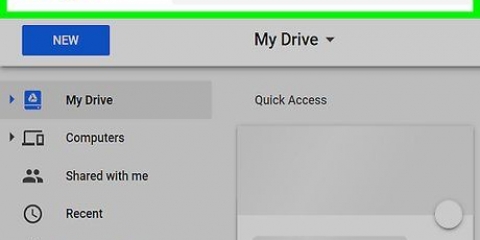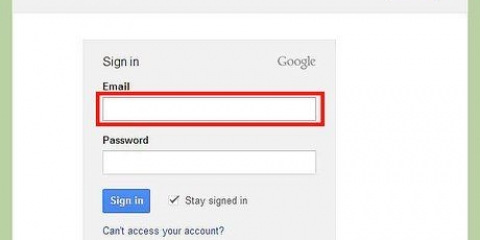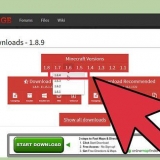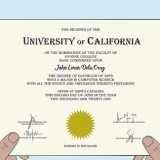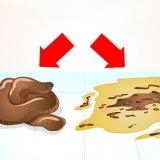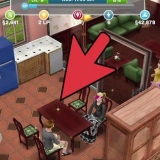Det här alternativet sorterar den valda kolumnen och påverkar inte andra data. För att sortera alla rader i ditt kalkylblad baserat på data i den valda kolumnen, klicka Sortera ark efter kolumn i menyn Data.
Om du a till Z valda celler med lägre numerisk data kommer att skjutas till toppen av kolumnen medan högre siffror kommer att skjutas till botten. Om du Z till A välj, högre siffror finns överst och lägre siffror längst ner. Om du har en rubrik högst upp i kalkylbladet och sorterar ett intervall, markera rutan här Data har en rad med rubriker på. Den översta raden är nu inte sorterad.
Sortera celler numeriskt i google kalkylark
Denna handledning kommer att lära dig hur du ordnar om alla celler i en kolumn enligt deras alfanumeriska data i Google Sheets, med hjälp av en webbläsare på datorn.
Steg

1. ÖppenGoogle Kalkylark i en webbläsare. typ lakan.Google.com i adressfältet i din webbläsare och tryck på ↵ Ange eller ⏎ Gå tillbaka på ditt tangentbord.

2. Klicka på kalkylarksfilen du vill redigera. Hitta filen du vill redigera i listan över dina sparade kalkylblad och öppna den.

3. Välj den kolumn du vill sortera. Hitta kolumnrubriken högst upp i kalkylarket och klicka på den. Detta kommer att markera och markera hela kolumnen.

4. Klicka på flikenFakta. Den här knappen finns på en flik under filnamnet i det övre vänstra hörnet på skärmen. En rullgardinsmeny öppnas.

5. Klicka påSorteringsintervall i menyn Data. Det här alternativet öppnar ett nytt popup-fönster där du kan justera sorteringsinställningarna.

6. Välj din sorteringsmetod. Du kan välja A till Ö eller Ö till A här.

7. Klicka på den blåAtt sortera-knopp. Sorteringsfiltret tillämpas nu och alla celler i den valda kolumnen ordnas om enligt de alfanumeriska data i varje cell.
"Sortera celler numeriskt i google kalkylark"
Оцените, пожалуйста статью